Беспроводные наушники AirPods от Apple стали настоящим хитом благодаря своей удобности и качеству звука. Они идеально подходят для использования с любыми устройствами компании Apple, включая iPhone, iPad и Mac. Однако, многие пользователи задаются вопросом: как правильно подключить и настроить AirPods?
В этой статье мы расскажем вам все, что вам нужно знать о подключении и настройке ваших AirPods. Мы покажем вам пошаговую инструкцию и расскажем о всех функциях и настройках, доступных для ваших наушников.
Первым шагом в подключении ваших AirPods является убедиться, что устройство, с которым вы хотите их подключить, находится в режиме Bluetooth и находится в пределах диапазона действия. Затем откройте крышку зарядного футляра AirPods и удерживайте кнопку на задней панели футляра, пока индикатор на передней панели не начнет мигать белым светом.
Распаковка AirPods
Перед тем, как начать использовать AirPods, нужно правильно и аккуратно распаковать их из коробки. Вот пошаговая инструкция о том, как правильно распаковать AirPods:
1. Откройте коробку с AirPods, используя необходимую мощность. Сделайте это осторожно, чтобы избежать повреждения устройства.
2. Внимательно извлеките AirPods из коробки. Удостоверьтесь, что они находятся в хорошем состоянии и не повреждены.
3. Проверьте комплектацию. У AirPods должно быть две наушники, зарядный футляр и кабель для зарядки.
4. Разместите зарядный футляр AirPods рядом с вашим iPhone или другим устройством поддерживающим Bluetooth.
5. Откройте крышку зарядного футляра и убедитесь, что индикатор зарядки светится зеленым цветом.
6. Для активации AirPods подключите их к вашему устройству. Следуйте инструкциям на экране для настройки AirPods.
Теперь вы распаковали и активировали свои AirPods. Можете наслаждаться их удобством и качеством звука во время использования!
Подключение AirPods к устройству
Для того чтобы использовать AirPods с вашим устройством, следуйте этим простым инструкциям.
- Убедитесь, что ваши AirPods заряжены. Подключите их к кабелю зарядки, чтобы убедиться, что они полностью заряжены перед использованием.
- Откройте крышку зарядного футляра AirPods. Когда вы откроете крышку, устройство должно автоматически подключиться и показать вам окно настройки.
- Следуйте инструкциям на экране. При наличии окна настройки, вам будет предложено нажать кнопку "Подключить" или составить пару с помощью Bluetooth. В этом случае просто следуйте инструкциям на экране и дождитесь завершения процесса.
- Проверьте подключение. Когда AirPods успешно подключены, вы услышите звуковой сигнал в ушах и увидите значок подключения на экране вашего устройства.
Обратите внимание, что для каждого устройства и операционной системы процедура подключения может немного отличаться. В случае возникновения проблем, обращайтесь к руководству пользователя вашего устройства или к документации на сайте Apple.
Настройка функций AirPods в настройках устройства
После успешного подключения AirPods к устройству, вы можете настроить различные функции наушников в настройках. Ниже представлена таблица с функциями AirPods и их описанием:
| Функция | Описание |
|---|---|
| Автоматическое воспроизведение/пауза | Когда вы снимаете один из наушников, воспроизведение медиа автоматически приостанавливается. При надевании наушника происходит автоматическое возобновление воспроизведения. |
| Автоматическое переключение между устройствами | AirPods автоматически переключает аудио между всеми вашими устройствами, подключенными к одной учетной записи iCloud. Например, если вы слушаете музыку на iPhone, а затем начинаете прослушивать видео на Mac, аудио будет автоматически переключаться с одного устройства на другое. |
| Активация Siri | Вы можете активировать голосового помощника Siri, нажав дважды на наушнике. Это позволит вам контролировать различные функции устройств и задавать вопросы Siri без использования рук. |
| Настройка тапов | Вы можете настроить различные действия, выполняемые при касании по наушнику. Например, вы можете настроить двойное касание на правом наушнике для переключения треков или настройки уровня громкости. |
| Режим шумоподавления | Вы можете настроить режим шумоподавления на вашей основной учетной записи iCloud, чтобы AirPods автоматически устанавливали оптимальный уровень шумоподавления в зависимости от вашего окружения. |
Настройка этих функций позволит вам настроить AirPods под свои индивидуальные предпочтения и обеспечит более комфортное и удобное использование наушников.
Использование AirPods для прослушивания музыки
Шаг 1: Убедитесь, что ваши AirPods полностью заряжены и включены.
Шаг 2: Откройте на своем устройстве настройки Bluetooth.
Шаг 3: Найдите в списке доступных устройств свои AirPods и нажмите на них.
Шаг 4: После подключения AirPods вы будуте готовы к прослушиванию музыки.
Шаг 5: Откройте приложение или сервис для прослушивания музыки на вашем устройстве.
Шаг 6: Найдите и выберите песню или альбом, которые хотите прослушать.
Шаг 7: Наслаждайтесь музыкой через ваши AirPods!
Примечание: Звук будет воспроизводиться только через ваши AirPods, если они успешно подключены к устройству. Если звук все еще воспроизводится через встроенные динамики, убедитесь, что вы выбрали AirPods в качестве аудиовыходного устройства.
Использование AirPods для звонков
| Шаг | Действие |
|---|---|
| 1 | Убедитесь, что AirPods подключены к вашему устройству. Если нет, следуйте инструкциям по подключению AirPods к iPhone или другому совместимому устройству. |
| 2 | Откройте приложение "Настройки" на своем устройстве и выберите "Bluetooth". |
| 3 | В списке доступных устройств найдите AirPods и нажмите на него, чтобы подключиться. |
| 4 | Когда вы получаете звонок, вы можете принять его, нажав кнопку на каждом наушнике AirPods. Чтобы отклонить звонок, дважды нажмите на любом наушнике. |
| 5 | Чтобы завершить звонок, нажмите кнопку на каждом наушнике или скажите Siri, чтобы она завершила вызов. |
Использование AirPods для звонков предлагает простой способ поддерживать связь, имея при этом полную свободу действий. Вы можете легко отвечать на звонки, завершать их или отклонять, используя удобные кнопки на AirPods или голосовые команды Siri.
Уход и хранение AirPods
Для того чтобы ваши AirPods всегда были в отличном состоянии, необходимо правильно ухаживать и хранить их. Вот несколько рекомендаций по уходу и хранению ваших AirPods:
1. Держите AirPods чистыми. Регулярно очищайте их от загрязнений, таких как пыль, грязь и отпечатки пальцев. Для этого используйте мягкую сухую ткань или специальные салфетки для очистки электроники.
2. Избегайте попадания воды на AirPods. Они не являются водонепроницаемыми, поэтому не рекомендуется носить их во время дождя или во время плавания. Также не пытайтесь мыть AirPods под водой.
3. Храните AirPods в защитном кейсе. Он предназначен для хранения и защиты AirPods от возможных повреждений. После использования всегда помещайте AirPods в кейс.
4. Избегайте падений и ударов. При падении AirPods могут повредиться, поэтому попытайтесь избегать таких ситуаций. Особенно будьте внимательны при открывании и закрывании кейса, чтобы не случайно уронить AirPods.
5. Храните AirPods в чистом и сухом месте. Не оставляйте их в местах с высокой влажностью или вблизи источников тепла. Также избегайте прямого солнечного света, который может повредить батарею AirPods.
Следуя этим рекомендациям, вы продлите срок службы ваших AirPods и сможете наслаждаться ими в течение долгого времени.